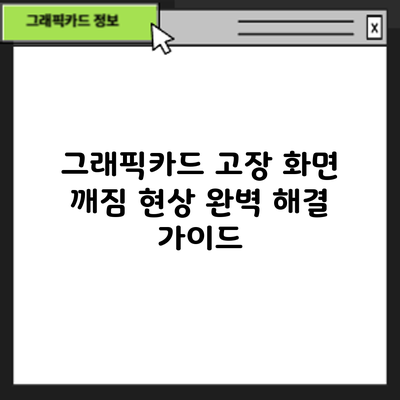그래픽카드 고장? 화면 깨짐 현상 완벽 해결 가이드
컴퓨터 화면이 이상하게 깨지거나 흔들리는 현상을 경험하셨나요? PC 사용 중 가장 당황스러운 순간 중 하나일 것입니다. 대부분의 경우 그래픽카드 고장과 관련이 있습니다. 본 가이드에서는 그래픽카드 고장 시 자주 발생하는 화면 깨짐 문제와 효과적인 해결 방법을 자세히 알려드리겠습니다. 더 이상 걱정하지 마세요! 지금부터 차근차근 문제를 해결해 나갈 수 있습니다.
그래픽카드 고장 시 나타나는 다양한 화면 깨짐 현상: 증상 분석
그래픽카드 고장으로 인한 화면 깨짐 현상은 정말 다양하게 나타나요. 단순한 잔상이나 줄무늬부터, 화면 전체가 엉망이 되는 심각한 경우까지, 그 원인과 증상은 매우 복잡할 수 있답니다. 어떤 증상이 나타나느냐에 따라 고장의 원인과 해결 방법도 달라지므로, 꼼꼼하게 확인해 보는 것이 중요해요. 이번 장에서는 여러분이 겪을 수 있는 다양한 화면 깨짐 현상들을 이미지와 함께 자세히 분석해 드릴게요. 혹시 비슷한 증상을 겪고 계시다면, 아래 내용을 참고하여 문제 해결에 도움을 받으시길 바랍니다.
가장 흔한 증상은 다음과 같아요.
-
색상 왜곡: 화면의 특정 영역이나 전체적으로 색깔이 이상하게 변하는 현상이에요. 예를 들어, 푸른색이 녹색으로 보이거나, 전체적인 색감이 탁해지는 경우가 있죠. 이런 현상은 그래픽 카드의 색상 처리 유닛에 문제가 생겼을 가능성이 높아요.
-
줄무늬/점선: 화면에 수직 또는 수평으로 줄무늬나 점선이 나타나는 경우가 있어요. 줄무늬의 색깔이나 굵기는 다양하게 나타나며, 이는 그래픽 카드의 메모리 혹은 GPU 자체에 문제가 있음을 시사해요. 특히, 게임이나 고사양 작업 시에 더 심해진다면 더욱 의심해 봐야 해요.
-
화면 깜빡임: 화면이 주기적으로 깜빡거리거나 밝기가 불규칙하게 변하는 현상이에요. 모니터의 문제일 수도 있지만, 그래픽 카드의 전원 공급 문제 또는 GPU의 과열로 인해 발생할 수도 있답니다. 특히, 게임 실행 중에 빈번하게 발생한다면 그래픽 카드의 문제일 가능성이 커요.
-
화면 찢어짐(Tearing): 화면이 세로로 찢어진 것처럼 보이는 현상이에요. 주로 게임이나 동영상 재생 중에 발생하며, V-Sync 설정과 관련이 있을 수도 있지만, 그래픽 카드의 성능 저하 또는 고장으로 나타날 수도 있어요. 부드러운 화면 움직임을 방해하는 대표적인 현상이죠.
-
화면 멈춤(Freezing): 화면이 갑자기 멈추는 현상으로, 마우스 커서조차 움직이지 않아요. 이런 경우 시스템 전체가 멈추는 블루스크린 오류와는 조금 다르게, 그래픽 카드만의 문제일 가능성이 높습니다. 데이터 손상의 가능성도 있으므로, 중요한 작업 중에는 즉시 작업을 저장하는 것이 좋겠죠?
-
아티팩트(Artifact): 화면에 이상한 패턴이나 왜곡된 이미지가 나타나는 현상이에요. 마치 옛날 게임에서 볼 수 있는 픽셀화된 이미지가 갑자기 튀어나오는 것처럼 보일 수 있고, 괴상한 색상 조합이나 기하학적인 무늬가 나타나기도 해요. 이는 GPU의 심각한 고장을 의미할 수 있어요.
-
전체 화면 깨짐: 가장 심각한 경우로, 화면 전체가 알 수 없는 기호나 색상 조합으로 뒤덮이는 경우가 있어요. 이때는 그래픽 카드의 심각한 손상이나 완전한 고장을 의심해야 해요. 데이터 백업 후 즉시 수리 또는 교체를 고려해야 합니다.
위에 언급된 증상들은 단독으로 나타날 수도 있고, 여러 가지 증상이 동시에 나타날 수도 있어요. 발생하는 증상을 자세히 기록해 두면 수리나 교체 과정에서 많은 도움이 될 거예요. 다음 장에서는 이러한 화면 깨짐 현상을 해결하기 위한 단계별 가이드를 제시해 드릴 테니, 계속해서 읽어주세요!
1. 픽셀 깨짐 (Pixelation):
픽셀이 깨지거나 잘못된 색상이 표시되는 현상입니다. 마치 옛날 게임 화면처럼 선명하지 않고 흐릿하게 보이거나, 특정 영역에 색상이 뭉개져 보이는 경우가 있습니다. 이는 그래픽카드의 메모리 또는 GPU 코어의 결함으로 인해 발생할 수 있습니다.
2. 줄무늬 현상 (Line Artifacts):
화면에 수직 또는 수평 방향으로 줄무늬가 나타나는 현상입니다. 이러한 줄무늬는 굵기와 색상이 다양하며, 움직이는 영상에서는 더욱 두드러지게 나타납니다. 그래픽 카드의 GPU 또는 메모리 연결 부분의 문제가 원인일 가능성이 높습니다.
3. 화면 깜박임 (Screen Flickering):
화면이 주기적으로 깜박이거나 밝기가 변하는 현상입니다. 이 경우, 모니터의 문제일 수도 있지만, 그래픽카드의 과열이나 전원 공급 문제도 원인이 될 수 있습니다. 특히 고사양 게임 실행 시 자주 발생합니다.
4. 화면 왜곡 (Screen Distortion):
화면이 휘어져 보이거나, 특정 영역이 늘어나거나 줄어드는 현상입니다. 이는 심각한 그래픽카드 손상을 나타내는 증상일 수 있으며, 즉시 조치가 필요합니다.
5. 아티팩트 현상 (Artifacts):
화면에 이상한 그림이나 기하학적인 무늬가 나타나는 현상입니다. 이는 그래픽 카드의 처리 능력 저하 또는 데이터 손상으로 인해 발생할 수 있고, 게임 실행 중 자주 목격할 수 있습니다.
그래픽카드 화면 깨짐 문제 해결 방법: 단계별 가이드
화면 깨짐 현상으로 골치 아프시죠? 차분하게 단계별로 따라오세요! 문제 해결에 도움이 될 거예요. 이 가이드를 통해 그래픽 카드 문제를 해결하고 다시 선명한 화면을 즐기실 수 있도록 최선을 다해 설명해 드릴게요.
| 단계 | 해결 방법 | 상세 설명 | 확인 사항 | 추가 팁 |
|---|---|---|---|---|
| 1. 재부팅 및 드라이버 확인 | 컴퓨터를 재부팅하고 그래픽 드라이버를 확인하세요. | 전원을 껐다 켜는 간단한 방법부터 시작해요. 재부팅 후에도 문제가 지속된다면, 그래픽 드라이버가 최신 버전인지 확인하고, 만약 오래된 버전이라면 최신 드라이버를 제조사 웹사이트에서 다운로드하여 설치해 보세요. 혹시 드라이버가 충돌할 가능성도 있으니, 이전 버전으로 되돌리는 것도 고려해볼 수 있어요. | – 컴퓨터가 제대로 부팅되는지 확인 – 화면 깨짐 현상이 사라졌는지 확인 – 드라이버 버전 확인 (장치 관리자에서 확인 가능) |
드라이버 설치 후에는 컴퓨터를 다시 재부팅하는 것을 잊지 마세요! 드라이버 제거 후 재설치를 시도해볼 수도 있어요. |
| 2. 케이블 및 연결 확인 | 그래픽 카드와 모니터를 연결하는 케이블을 점검해 보세요. | 케이블이 제대로 연결되었는지, 헐겁거나 손상된 부분은 없는지 꼼꼼하게 확인해주세요. 케이블을 다른 케이블로 바꿔서 테스트해보는 것도 좋은 방법이에요. 혹시 모니터 자체의 문제일 수도 있으니, 다른 모니터에 연결하여 확인하는 것도 도움이 될 수 있답니다. | – 케이블이 단단히 연결되었는지 확인 – 케이블이 구부러지거나 훼손되었는지 확인 – 다른 모니터에 연결해서 테스트 |
케이블을 꽂았다 뺐다 하는 과정에서 정전기가 발생할 수 있으니 주의하세요! |
| 3. 온도 확인 및 청소 | 그래픽 카드의 온도를 확인하고, 먼지를 제거해 주세요. | 과열은 그래픽 카드 고장의 주요 원인 중 하나입니다. 온도 모니터링 프로그램을 사용하여 그래픽 카드의 온도를 확인하고, 온도가 너무 높다면 쿨러를 청소하거나, 쿨러 성능을 개선하는 것을 고려해야 해요. 먼지가 많이 쌓여 있다면 컴퓨터 내부를 청소해 주는 것도 잊지 마세요! | – 그래픽 카드 온도 확인 (온도 모니터링 프로그램 이용) – 쿨러 작동 상태 확인 – 컴퓨터 내부 먼지 확인 |
압축 공기는 짧게 뿌리고, 먼지는 부드러운 솔로 제거하는 것이 좋답니다. |
| 4. 다른 슬롯에 장착 | 그래픽 카드가 메인보드에 제대로 장착되었는지 확인하세요. | 그래픽 카드를 다른 PCI-e 슬롯에 장착해 보세요. 슬롯 자체의 문제일 가능성도 있답니다. 만약 다른 슬롯에 장착해도 문제가 해결되지 않는다면, 다음 단계로 진행해주세요. | – 그래픽 카드 슬롯 연결 상태 확인 – 다른 PCI-e 슬롯에 장착 시도 |
다른 슬롯에 장착할 때는 정전기 방지에 유의하고, 힘으로 무리하게 끼우지 마세요. |
| 5. 하드웨어 점검 및 A/S | 위 단계들을 모두 시도했는데도 문제가 해결되지 않는다면, 그래픽 카드 자체에 문제가 있을 가능성이 높아요. | 이 경우에는 전문가의 도움을 받거나, A/S를 받는 것이 가장 좋습니다. 혹시나 해서 다른 부품과의 충돌 가능성을 점검해보시는 것도 잊지 마세요. | – 그래픽카드의 물리적인 손상 확인 – 다른 부품과의 충돌 가능성 점검 |
A/S를 받기 전에 중요한 데이터를 백업하는 것을 잊지 마세요! |
결론적으로, 단순한 케이블 연결 문제부터 그래픽 카드 자체의 고장까지 다양한 원인이 있으므로, 위 단계들을 차례대로 점검하여 문제를 해결해 나가는 것이 중요합니다.
이 가이드가 도움이 되셨으면 좋겠어요. 화면 깨짐 문제로 불편을 겪으시는 분들께 조금이나마 도움이 되기를 바랍니다! 만약 여전히 문제가 해결되지 않는다면, 추가적인 질문은 언제든지 환영입니다. 😊
1. 드라이버 업데이트 및 재설치:
가장 먼저 시도해야 할 것은 그래픽카드 드라이버를 최신 버전으로 업데이트하거나 재설치하는 것입니다. 오래된 드라이버는 호환성 문제나 버그로 인해 화면 깨짐 현상을 유발할 수 있습니다. 제조사 웹사이트에서 최신 드라이버를 다운로드하여 설치하거나, 기존 드라이버를 완전히 삭제하고 다시 설치하는 것을 권장합니다.
2. 과열 확인 및 쿨링 개선:
그래픽카드의 과열은 성능 저하뿐 아니라 화면 깨짐 현상을 유발할 수 있습니다. 그래픽카드의 온도를 모니터링하고, 과열이 감지되면 쿨링 시스템을 개선해야 합니다. 예를 들어, 케이스 내부의 공기 흐름을 개선하거나, 히트싱크에 서멀 컴파운드를 재도포하는 등의 방법을 사용할 수 있습니다.
3. 그래픽 카드 슬롯 확인 및 재장착:
그래픽 카드가 제대로 슬롯에 장착되지 않았을 경우 화면 깨짐 현상이 발생할 수 있습니다. 컴퓨터를 종료하고 전원을 뽑은 후, 그래픽 카드를 다시 제대로 장착해보세요. 슬롯에 먼지나 이물질이 있는지도 확인하고, 필요하다면 깨끗하게 청소해줍니다.
4. 다른 모니터 또는 케이블 사용:
화면 깨짐 현상이 그래픽 카드 자체의 문제가 아니라 모니터 또는 케이블 문제일 가능성도 있습니다. 다른 모니터나 케이블을 연결하여 문제가 해결되는지 알아보세요. 만약 다른 모니터에서는 문제가 발생하지 않는다면, 모니터나 케이블을 교체하는 것을 고려해야 합니다.
5. 시스템 점검 및 메모리 오류 검사:
그래픽 카드의 성능에 영향을 미칠 가능성이 있는 다른 시스템 문제는 없는지 확인합니다. 메모리 오류 검사 프로그램 등을 이용하여 시스템의 안정성을 살펴보는 것도 효과적인 방법입니다.
6. 전원 공급 장치 확인:
충분한 전력이 그래픽 카드에 공급되지 않으면 화면 깨짐 현상이 발생할 수 있습니다. 그래픽 카드의 전력 요구량을 확인하고, 전원 공급 장치의 용량이 충분한지 확인합니다. 만약 전력이 부족하다면, 전원 공급 장치를 업그레이드하는 것이 필요할 수 있습니다.
그래픽카드 고장 시 화면 깨짐 문제: 요약 정리
자, 이제 그래픽카드 화면 깨짐 현상과 해결 방법에 대해 자세히 알아봤으니, 중요한 내용들을 간결하게 정리해 드릴게요. 복잡하게 느껴지셨을 수도 있지만, 차분히 읽어보시면 문제 해결에 도움이 될 거예요.
다음은 그래픽카드 화면 깨짐 문제 해결을 위한 핵심 내용을 요약한 것입니다. 꼼꼼히 체크해보시고, 자신에게 맞는 해결책을 찾아보세요.
-
드라이버 업데이트: 가장 먼저, 그리고 가장 중요하게 확인해야 할 것은 그래픽카드 드라이버 버전이에요. 최신 드라이버로 업데이트하면 의외로 많은 문제가 해결될 수 있답니다. 제조사 웹사이트에서 최신 드라이버를 다운로드 받으세요. 혹시 최신 드라이버 설치 후에도 문제가 지속된다면, 이전 버전의 드라이버를 설치해 보는 것도 좋은 방법일 수 있어요.
-
케이블 점검: 화면 깨짐 현상은 간단한 케이블 연결 문제일 수도 있어요. 모니터와 그래픽카드를 연결하는 케이블을 꼼꼼하게 확인하고, 단단히 연결되었는지 확인해 주세요. 다른 케이블로 교체해서 테스트해 보는 것도 좋은 방법이에요. 연결부위에 먼지가 쌓여 있을 수도 있으니, 부드러운 솔이나 압축공기로 청소해 주시면 더욱 좋겠죠?
-
온도 확인: 그래픽카드 과열은 화면 깨짐의 주요 원인 중 하나입니다. 그래픽카드 온도 체크 프로그램을 사용하여 온도를 확인하고, 높다면 케이스 내부 청소나 쿨러 성능 점검을 통해 온도를 낮춰 주세요. 쿨러 성능이 부족하다면 쿨러 교체를 고려해 보셔야 할 수도 있어요.
-
다른 프로그램 충돌: 특정 프로그램 실행 시에만 화면 깨짐 현상이 발생한다면, 해당 프로그램과의 충돌 가능성을 의심해 볼 수 있어요. 혹시 최근에 특별히 새로운 프로그램을 설치했거나, 게임을 플레이할 때만 문제가 발생한다면, 그 부분을 집중적으로 확인해보시는 것이 좋겠죠.
-
그래픽카드 고장 가능성: 위 방법들을 모두 시도했는데도 화면 깨짐 현상이 지속된다면, 안타깝지만 그래픽카드 자체의 고장일 가능성이 높아요. 이 경우에는 전문가의 도움을 받아 그래픽카드 수리 또는 교체를 고려해야 합니다. 전문 수리센터 방문이 가장 확실한 해결책이 될 수 있습니다.
-
BIOS 설정 확인: 간혹 BIOS 설정에서 그래픽카드 관련 설정이 잘못되어 화면 깨짐 현상이 발생하는 경우가 있어요. BIOS 설정으로 들어가서 그래픽카드 관련 설정(예: iGPU/dGPU 설정)을 알아보세요. 잘 모르겠다면, 무리하게 건드리지 마시고 전문가의 도움을 받으시는 것이 좋습니다.
위의 내용들을 꼼꼼히 확인하고 해결해 보세요. 화면깨짐으로 인한 스트레스, 이제 그만! 좀 더 편안한 컴퓨팅 환경을 만들어 보아요.
추가적인 해결 방법 및 주의 사항: 그래픽 카드 화면 깨짐, 더 확실하게 해결해봐요!
이전 단계까지 진행했는데도 화면 깨짐 현상이 해결되지 않았나요? 걱정 마세요! 아직 시도해 볼 수 있는 방법들이 더 있답니다. 다만, 그래픽 카드는 민감한 부품이기 때문에 잘못된 조작은 더 큰 문제를 야기할 수 있어요. 아래 방법들을 시도하기 전에 반드시 주의사항을 꼼꼼하게 확인해주세요!
1. 드라이버 재설치 및 업데이트: 더 깊이 파고들어보자구요!
단순히 드라이버를 삭제하고 재설치하는 것만으로는 부족할 수 있어요. 다음과 같은 세부적인 과정을 거쳐 더욱 완벽하게 드라이버를 관리해보세요.
- 완전 삭제: 디스플레이 드라이버 제거 프로그램(DDU) 와 같은 전문적인 도구를 이용하여 기존 드라이버를 흔적 없이 제거해주세요. 단순히 제어판에서 삭제하는 것보다 훨씬 깨끗하게 삭제할 수 있답니다.
- 최신 드라이버 설치: 제조사(NVIDIA 또는 AMD) 웹사이트에서 자신의 그래픽 카드 모델에 맞는 최신 드라이버를 다운로드하여 설치해주세요. 베타 버전은 안정성이 떨어질 수 있으니 안정적인 버전을 사용하는 것을 권장드려요.
- 드라이버 호환성 확인: 만약 최신 드라이버가 문제를 일으킨다면, 조금 이전 버전의 드라이버를 설치해보는 것도 좋은 방법이에요. 제조사 웹사이트에서 이전 버전의 드라이버를 찾아 설치해 볼 수 있답니다.
2. 하드웨어 점검: 직접 눈으로 확인해봐요!
소프트웨어 문제가 아니라 하드웨어 자체의 고장일 가능성도 고려해야 해요. 다음과 같은 점검을 해보세요.
- 연결 상태 확인: 그래픽 카드와 메인보드, 모니터의 연결 상태를 꼼꼼하게 확인하고, 필요하다면 케이블을 교체해보세요. 헐거운 연결은 갑작스러운 화면 깨짐의 원인이 될 수 있답니다.
- 과열 여부 확인: 그래픽 카드의 온도가 너무 높으면 화면이 깨질 수 있어요. 그래픽 카드의 온도를 모니터링하는 프로그램을 사용하여 온도를 확인하고, 필요하다면 쿨러 청소나 교체를 고려해보세요.
- 물리적 손상 확인: 그래픽 카드에 물리적인 손상(긁힘, 휘어짐 등)이 있는지 알아보세요. 만약 손상이 있다면 수리 또는 교체가 필요할 수 있어요.
3. 다른 부품과의 호환성 점검: 다른 요소도 확인해 봐야 해요!
그래픽 카드 자체의 문제가 아니라, 다른 부품과의 호환성 문제로 인해 화면 깨짐이 발생할 수도 있답니다.
- 메인보드 점검: 메인보드의 슬롯이나 다른 부품과의 호환성 문제를 알아보세요. 필요하다면 메인보드를 점검받아보는 것도 좋은 방법이에요.
- 파워 서플라이 점검: 그래픽 카드에 충분한 전력을 공급하는지 확인해야 해요. 파워 서플라이의 용량이 부족하거나 불안정하면 화면 깨짐 현상이 나타날 수 있답니다. 파워 서플라이의 출력 전압을 확인해보고, 필요하다면 교체를 고려해보세요.
주의사항: 조심해서 다뤄주세요!
- 정전기 주의: 그래픽 카드는 정전기에 매우 취약해요. 작업 전에 반드시 정전기 방지 조치를 취해주세요.
- 전원 차단: 그래픽 카드를 분리하거나 조작하기 전에 반드시 컴퓨터의 전원을 완전히 차단하세요. 안전이 최우선이에요!
- 전문가의 도움: 문제 해결이 어렵다면 전문가의 도움을 받는 것이 가장 좋아요. 무리하게 수리하다 더 큰 문제가 발생할 수 있으니 신중하게 결정하세요.
그래픽 카드 문제 해결은 정확한 진단과 신중한 조치가 매우 중요합니다. 무리한 자가 수리는 오히려 더 큰 피해를 초래할 수 있으니, 어려움을 느끼면 전문가의 도움을 받으세요.
이 모든 과정을 거쳐도 문제가 해결되지 않는다면, 안타깝지만 그래픽 카드 자체의 고장일 가능성이 높아요. 수리 또는 교체를 고려해야 할 시점이라는 것을 잊지 마세요.
결론: 화면 깨짐 문제, 이제 걱정하지 마세요!
자, 이제 그래픽 카드 화면 깨짐 현상에 대한 긴 여정의 끝에 도착했습니다. 지금까지 그래픽 카드 고장 시 나타나는 다양한 화면 깨짐 증상들을 분석하고, 문제 해결을 위한 단계별 가이드를 살펴보았습니다. 추가적인 해결 방법과 주의 사항까지 꼼꼼하게 확인해 보셨죠?
혹시 모든 방법을 다 시도했는데도 문제가 해결되지 않으셨나요? 절망하지 마세요! 이 가이드가 모든 경우의 수를 완벽하게 다루지는 못할 수 있습니다. 그래픽 카드의 고장 원인은 매우 다양하고, 때로는 전문적인 수리나 교체가 필요할 수도 있으니까요.
하지만 중요한 것은, 여러분이 이제 화면 깨짐 현상에 대해 더 이상 두려워하거나 당황하지 않아도 된다는 점입니다. 이 가이드를 통해 문제를 해결하기 위한 체계적인 접근 방법을 배우셨고, 자신감을 가지고 문제에 대처할 수 있는 능력을 키우셨습니다.
다시 한번 중요한 내용들을 정리해 볼까요?
- 화면 깨짐 현상은 그래픽 카드의 고장 뿐 아니라, 드라이버 문제, 케이블 연결 불량, 모니터 설정 문제 등 다양한 원인으로 발생할 수 있습니다.
- 문제 해결 과정은 먼저 증상을 정확히 파악하고, 가장 간단한 원인부터 차근차근 점검해 나가는 것이 중요합니다.
- 드라이버 업데이트나 케이블 재연결 같은 간단한 조치로 문제가 해결될 수도 있지만, 심각한 하드웨어 고장일 경우 전문가의 도움을 받는 것이 좋습니다.
무엇보다 중요한 것은 문제 발생 시 당황하지 않고, 이 가이드에서 배운 내용들을 바탕으로 차분하게 문제 해결에 접근하는 것 입니다. 이제 화면 깨짐 문제가 발생하더라도, 여러분은 스스로 문제를 해결하거나, 적절한 도움을 요청할 수 있는 자신감을 갖게 되었습니다. 화면 깨짐 현상, 더 이상 두려워하지 마세요! 여러분은 충분히 이 문제를 극복할 수 있습니다! 좋은 하루 보내세요!
자주 묻는 질문 Q&A
Q1: 그래픽 카드 고장으로 인한 화면 깨짐 현상은 어떤 증상들이 있나요?
A1: 색상 왜곡, 줄무늬/점선, 화면 깜빡임, 화면 찢어짐, 화면 멈춤, 아티팩트, 전체 화면 깨짐 등 다양한 증상이 나타날 수 있습니다.
Q2: 화면 깨짐 현상을 해결하기 위한 첫 번째 단계는 무엇인가요?
A2: 컴퓨터를 재부팅하고 그래픽 드라이버를 최신 버전으로 업데이트하거나 재설치하는 것입니다. 케이블 연결 상태도 확인해야 합니다.
Q3: 위의 방법들을 모두 시도했는데도 문제가 해결되지 않으면 어떻게 해야 하나요?
A3: 그래픽 카드 자체의 고장일 가능성이 높으므로, 전문가의 도움을 받거나 A/S를 받는 것이 좋습니다. 데이터 백업 후 조치하는 것이 좋습니다.